So nutzt du WhatsApp am iPad
Im App Store gibt es ein Vielzahl von Apps, die dir WhatsApp auf dem iPad versprechen. Jedoch fehlt oftmals eine wichtige Funktion - die Benachrichtigungen. Wir haben daher für unser Beispiel die App "Messenger für WhatsApp Web" von Hinrique Velloso ausgewählt.
Schritt 1: Nimm dein iPad zur Hand und öffne den App Store.
Schritt 2: Gib in die Suchmaske des App Stores "Messenger für Whatsapp Web" und lade dir die oben angesprochene App herunter.
Schritt 3: Öffne die App und erteile die Freigabe für Benachrichtigungen.
Schritt 4: Dir wird kurz nach dem Start ein QR-Code angezeigt, den du mit deinem iPhone scannen musst.
Schritt 5: Nimm dazu dein iPhone zur Hand und öffne dann WhatsApp.
Schritt 6: Wähle am unteren Bildschirmrand den Reiter "Einstellungen" aus.
Schritt 7: Tippe dann auf "WhatsApp Web" und anschließend auf "QR-Code scannen". Solltest du noch keine Gerät verbunden haben, dann wird der QR-Scanner direkt geöffnet.
Schritt 8: Scanne mit deinem iPhone den anzeigten Code auf deinem iPad.
Schritt 9: Auf deinem iPad werden dir nun deine verfügbaren Chats mit sämtlichen Media-Inhalten angezeigt.
Tipp: Über das Symbol mit den drei Punkten neben deinem Profilbild kannst du diverse Einstellungen vornehmen und unter anderem deine Benachrichtigungen nach Belieben anpassen.
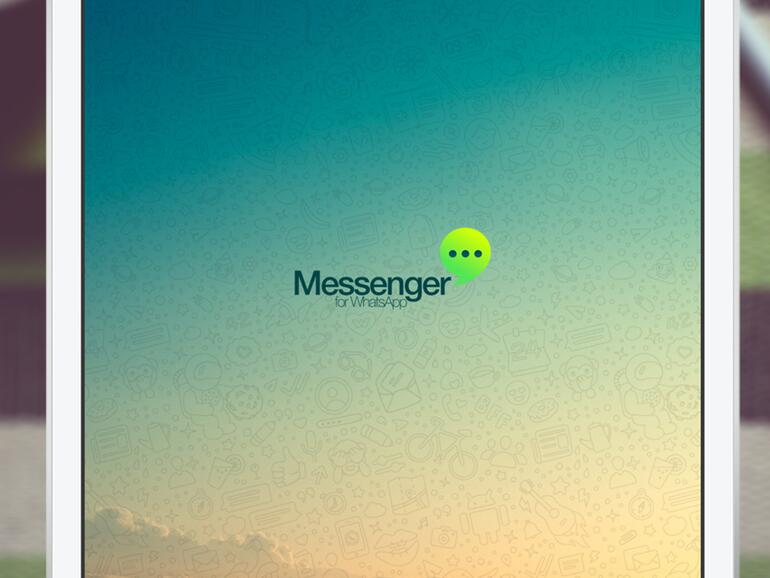

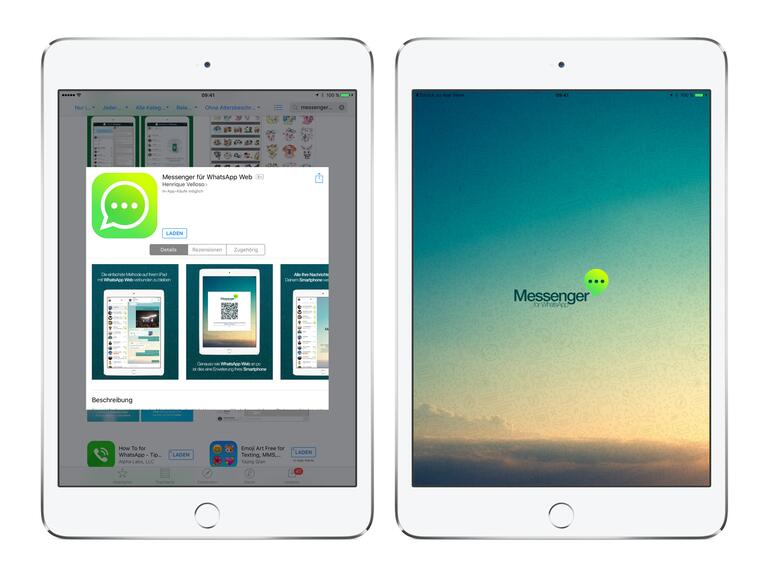
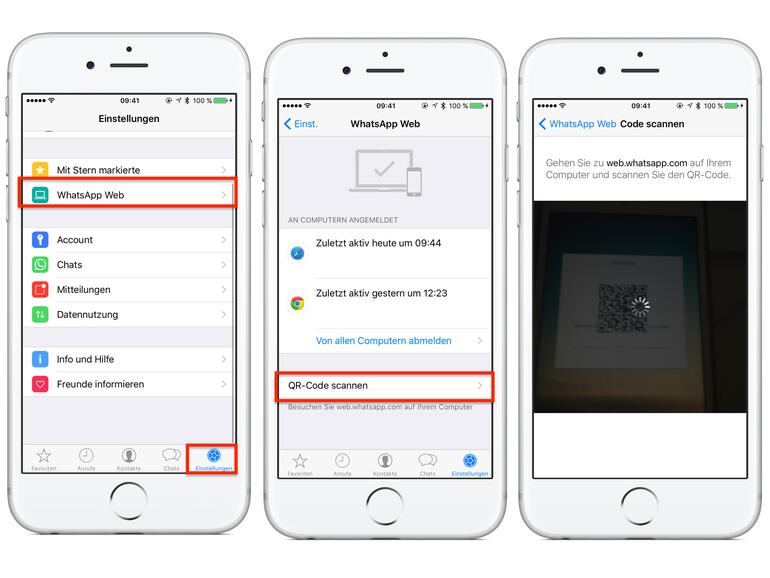

Diskutiere mit!
Hier kannst du den Artikel "WhatsApp am iPad mit Benachrichtigungen verwenden" kommentieren. Melde dich einfach mit deinem maclife.de-Account an oder fülle die unten stehenden Felder aus.
Schau mal...
Immer mehr Unternehmen verwenden Smart Labels schon um die Customer Experience zu verbessern. Habe dazu einen informativen Artikel gefunden, welche Nutzen die Dinger eigentlich bringen. Wenn es wer nachlesen will, hier der Link: https://xamoom.com/en/2016/05/the-reason-why-whatsapp-and-co-are-using-qr-and-nfc/